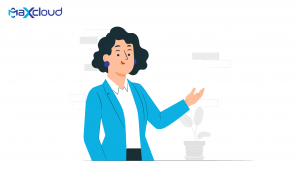Selama ini, mungkin sobat maxcloud sudah familiar dengan cara instal WordPress di hosting. Namun tahukah sobat maxcloud, ada banyak cara memasang WordPress dan salah satunya, cara instal WordPress di XAMPP.
Dengan metode ini, sobat maxcloud bisa menggunakan WordPress tanpa harus tersambung dengan internet. Tidak hanya itu, cara instal WordPress di XAMPP ini juga bisa selesai dengan 5 langkah yang mudah.
Sobat maxcloud penasaran dan ingin mempraktekkan langsung? Yuk, simak penjelasan selengkapnya di bawah ini.
Cara Install WordPress di XAMPP
Berikut adalah cara install WordPress di XAMPP :
1. Persiapan
Untuk mengikuti cara instal WordPress di XAMPP, sobat maxcloud cukup menyiapkan dua hal,yaitu :
● XAMPP Control Panel – Untuk membuat database website WordPress. Download di halaman resmi Apache, lalu install seperti biasa.
● File Installer WordPress – Sebagai file instalasi dan konfigurasi WordPress. Download versi terbaru di halaman resmi WordPress.
Setelah menyiapkan dua file di atas, sobat maxcloud bisa melanjutkan ke langkah yang kedua.
2. Ekstrak File WordPress di htdocs
Setelah XAMPP berhasil diinstall, silakan membuka directory C:\xampp\htdocs. Di sini, buatlah sebuah folder baru, misalnya percobaan.
Kemudian, ekstrak file installer WordPress ke folder percobaan tersebut. Apabila sudah berhasil, maka akan memunculkan beberapa file. Langkah berikutnya adalah membuat database baru untuk WordPress. Yuk, lanjutkan!
3. Buat Database Baru di phpMyAdmin
Cara instal WordPress di XAMPP selanjutnya adalah membuat database MySQL yang baru. Maka dari itu, sobat maxcloud harus perlu membuka XAMPP Control Panel. Apabila sudah, klik Start pada modul Apache dan MySQL.
Setelah itu, klik Admin di modul MySQL. Untuk hal satu ini akan berjalan secara otomatis mengarahkan sobat maxcloud ke halaman phpMyAdmin.
Di halaman utama phpMyAdmin, sobat maxcloud klik menu Database. Kemudian, membuat database yang baru di kolom yang disediakan.
Samakan saja dengan nama folder yang ada di htdocs, yaitu percobaan. Jangan lupa, sobat maxcloud klik Create.
Setelah membuat database baru, sobat maxcloud akan melihat tampilan beberapa folder. Selanjutnya, klik opsi menu Privileges.
Di halaman Privileges, klik Add user account. Lalu, isikan kolom yang sudah tersedia sesuai dengan ketentuan berikut:
- User name – Silakan isi username WordPress sobat maxcloud, misalnya admin.
- Host name – Karena sobat maxcloud menginstal WordPress secara offline, maka isi dengan localhost.
- Password – Silahkan isi password WordPress sobat maxcloud. Pastikan passwordnya kuat dan bisa mengingatnya.
- Re-type – Ulangi isian password di atas.
Setelah mengisi kolom, silahkan scroll ke bagian Global Privileges. Disini, sobat maxcloud bisa memilih opsi Check all dan klik Go.
Sampai di tahap ini, sobat maxcloud sudah berhasil membuat database dan username baru. Berikutnya, lakukan konfigurasi akhir untuk WordPress sobat maxcloud.
4. Setup Konfigurasi WordPress
Untuk melakukan konfigurasi pada WordPress, sobat maxcloud bisa buka tab baru di browser. Kemudian, ketikkan localhost atau percobaan.
Nah, percobaan ini menyesuaikan nama folder yang sobat maxcloud buat di htdocs. Apabila sudah, sobat maxcloud akan menjumpai tampilan pilihan menu bahasa. Silahkan pilih bahasa yang sobat maxcloud kehendaki, lalu klik Continue.
Berikutnya, akan muncul tampilan “Welcome”. Lanjutkan saja dengan cara klik “Let’s go”.
Nah, sekarang tiba waktunya untuk menghubungkan database ke akun halaman WordPress. Silahkan isi formulir yang ada sesuai dengan ketentuan berikut:
- Database Name – Nama database yang sebelumnya sobat maxcloud buat di phpMyAdmin.
- Username – Nama username yang sobat maxcloud daftarkan.
- Password – Password yang sobat msx claus buat bersama username.
- Database Host – Isi saja dengan localhost.
- Table Prefix – Biarkan isian secara default.
Apabila sudah sudah, klik Submit. Tidak perlu pakai lama dan langsung saja klik Run the installation.
Selanjutnya, silahkan isi beberapa form instalasi yang ada. Apabila sobat maxcloud bingung, maka bisa mengikuti instruksi berikut:
- Site Title – Nama baru untuk website sobat maxcloud.
- Username – Username WordPress sobat maxcloud, badan dengan username database supaya lebih mudah membedakan diantara keduanya.
- Password – Password WordPress sobat maxcloud. Pastikan berbeda dengan password database, untuk mencegah terjadinya kebocoran data.
- Your Email – Alamat email sobat maxcloud
- Search Engine Visibility – Abaikan saja opsi yang satu ini, supaya website sobat maxcloud terindeks mesin pencari ketika dijalankan
- Berikutnya, klik Install WordPress.
Silahkan tunggu, sampai dengan proses instalasi akan berlangsung. Apabila sudah berhasil, maka layar akan menampilkan tulisan “Succes”.
Sampai di tahap ini, artinya cara instal WordPress di XAMPP sudah berhasil. Jangan lupa simpan username dan password sobat maxcloud di tempat yang aman, seperti di aplikasi password manager. Apabila ingin langsung menuju ke dashboard WordPress, cukup klik tombol Log in.
5. Login ke Dashboard WordPress
Dengan klik tombol Log in, sobat maxcloud akan diminta menuliskan username dan password WordPress. Apabila sudah, klik Log in.
Setelahnya, sobat maxcloud akan diarahkan ke dashboard WordPress. Untuk tampilannya sama persis dengan tampilannya WordPress versi online.
Apabila sobat maxcloud ingin login di lain waktu, cukup dengan cara membuka localhost/percobaan/wp-admin. Namun, pastikan modul Apache dan MySQL sudah berada di dalam keadaan aktif.
Sobat maxcloud juga bisa mengakses tampilan website WordPress. Caranya seperti biasa, klik nama website di toolbar pada bagian dashboard, lalu pilih Visit Site.
Selamat! Sobat maxcloud sudah berhasil mengikuti cara instal WordPress di XAMPP. Sangat mudah dan cepat kan?
Demikian penjelasan lengkap mengenai cara install wordpress di xampp. Semoga informasi di atas bisa membantu dan bermanfaat, ya.